怎么还原系统?系统还原与系统重装的详细介绍
- 来源: 金舟软件
- 作者:Lyan
- 时间:2025-06-26 20:47:07

金舟一键系统重装
-
- win10,win11系统重装,系统还原,一键重装,支持笔记本和台式电脑,电脑小白都能用的重装系统大师,安全纯净无捆绑,全程无人值守,支持Win10/win11系统的在线重装
-

金舟一键系统重装
-
官方正版
-
纯净安全
-
软件评分:
 AI摘要
AI摘要
本文帮你分清系统还原和重装的区别:系统还原适合解决近期软件冲突、驱动问题,能保留个人文件但会丢失部分软件;系统重装则针对系统崩溃、病毒等严重问题,会清空所有软件但能彻底修复。文章还提供了详细操作步骤和常见问题对照表,帮你快速选择最适合的修复方案。
摘要由平台通过智能技术生成系统还原和系统重装是两种不同的系统修复方法,在操作原理和适用范围上有着完全不同的差异。系统还原能够解决的是近期出现的问题,例如驱动冲突、软件故障、注册表错误等。而系统重装能够解决的是比较深度的问题,例如系统崩溃、病毒根除、性能恶劣、硬盘更换等。
针对系统还原和系统重装,本文整理了详细的介绍说明,有这方面需求的朋友可以了解下。清晰解答大家对系统还原和系统重装的疑惑,具体内容如下!
一、系统还原
主要影响:
还原到某个时间点后,之后安装的软件大概率会消失
系统配置都会回到之前的状态
更新过的驱动会被替换为旧版本,主要影响外部设备
不会删除个人文件,但“重置电脑”会删除
实现步骤:
Step1、打开电脑【设置】-【系统属性】-【系统保护】,创建系统还原点
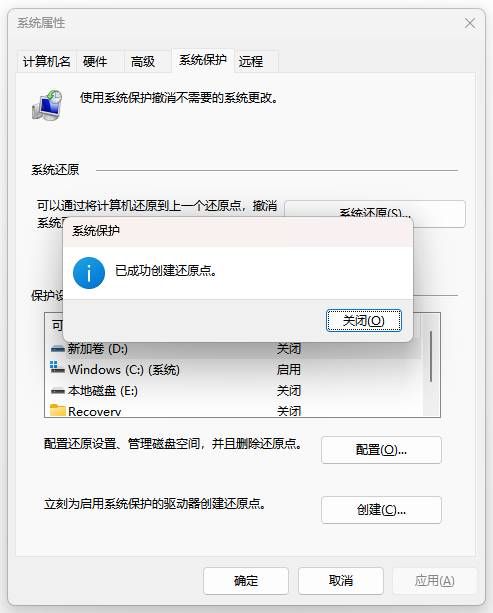
Step2、创建完还原点后,下次需要还原时在电脑控制面板中,进入【系统和安全】-【系统】
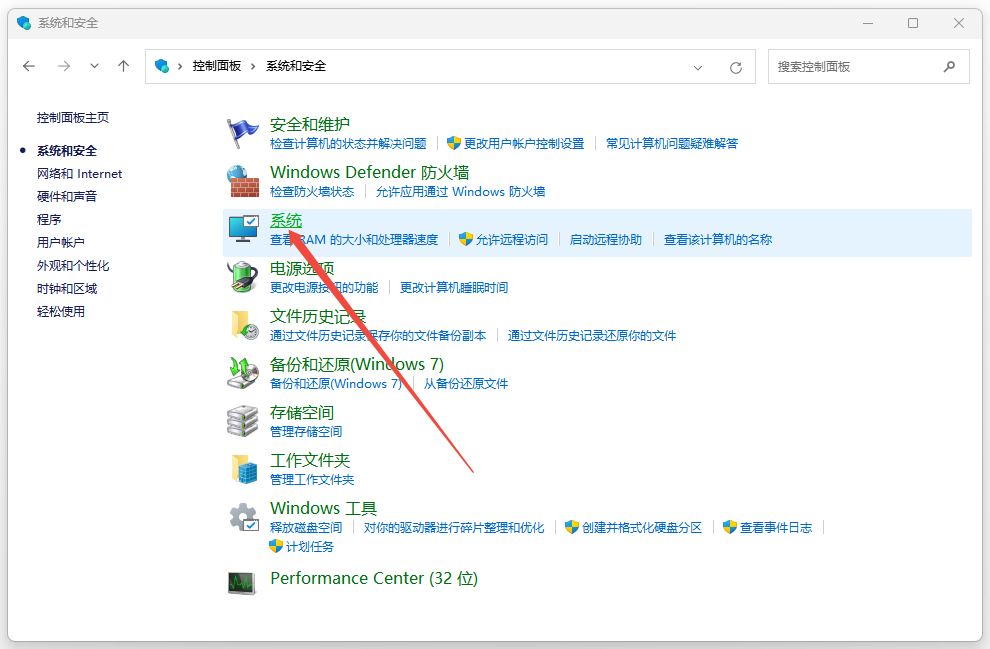
Step3、在左侧菜单中,点击“系统保护”,在“系统保护”选项卡中,点击“系统还原”按钮就可以了,还原过程中需要一点时间,请耐心等候

二、系统重装
当系统出现频繁卡顿崩溃、被顽固病毒破坏系统核心、蓝屏循环/黑屏等情况时,需要进行系统重装。这样能够解决99%以上的系统问题,能够彻底清除所有问题。
主要影响:
所有软件和驱动等,都需要重新下载安装
能够释放一定的存储空间,大概能够
释放30-50GB空间之间
新版驱动可能存在未知bug,可借助金舟驱动大师进行检测
实现步骤:
Step1、Windows电脑运行【金舟一键系统重装】软件,点击【选择】
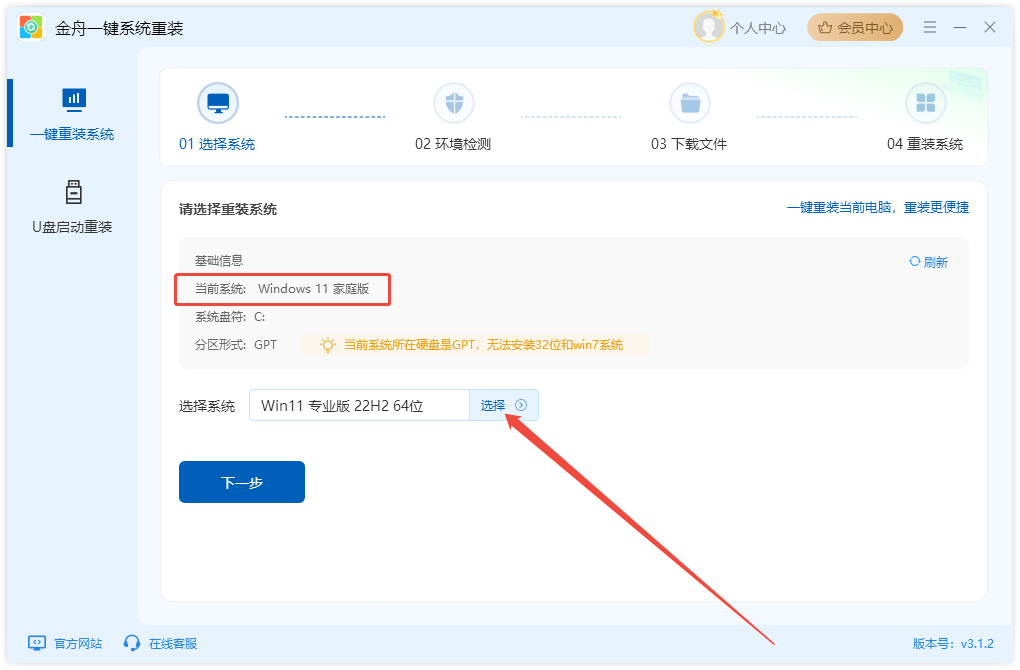
Step2、可根据需要选择重装的系统
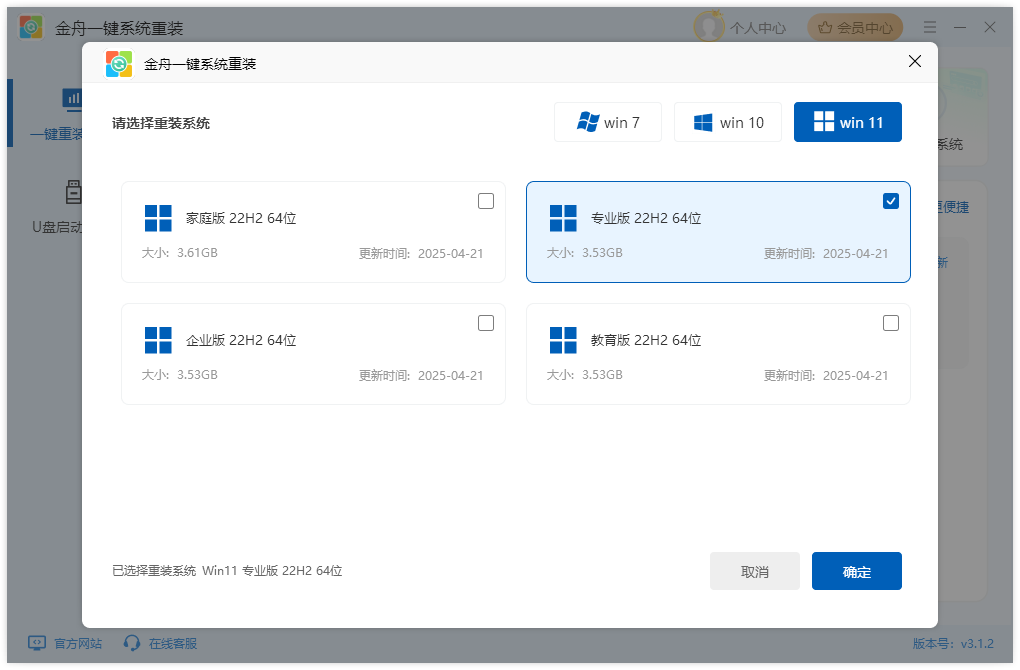
Step3、软件会根据你选择的系统检测当前环境,是否符合重装条件
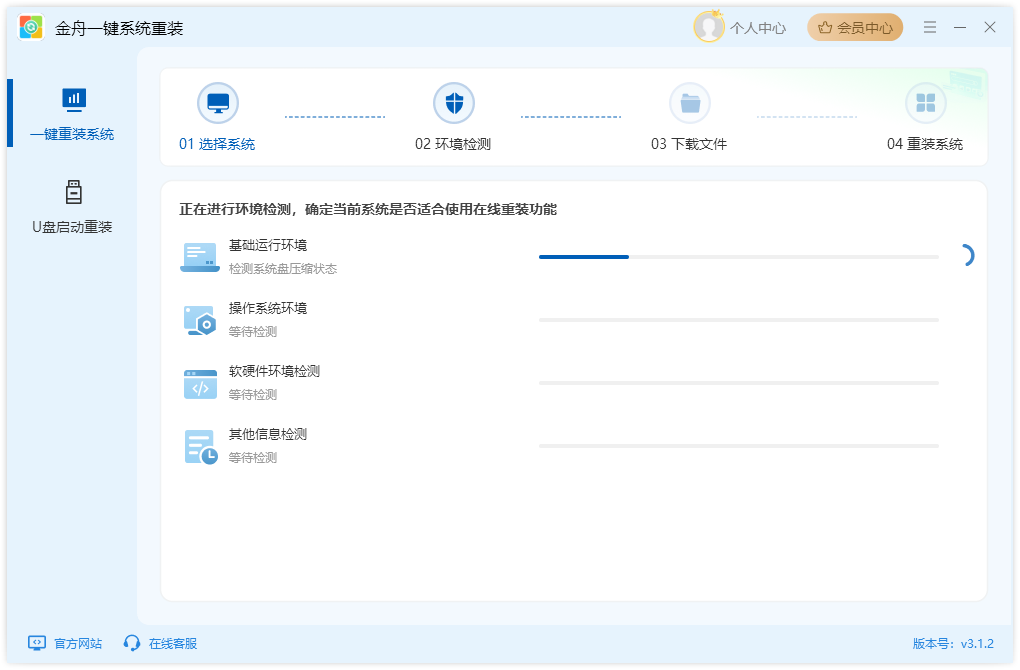
Step4、阅读系统重装须知,阅读后请点击“继续重装”
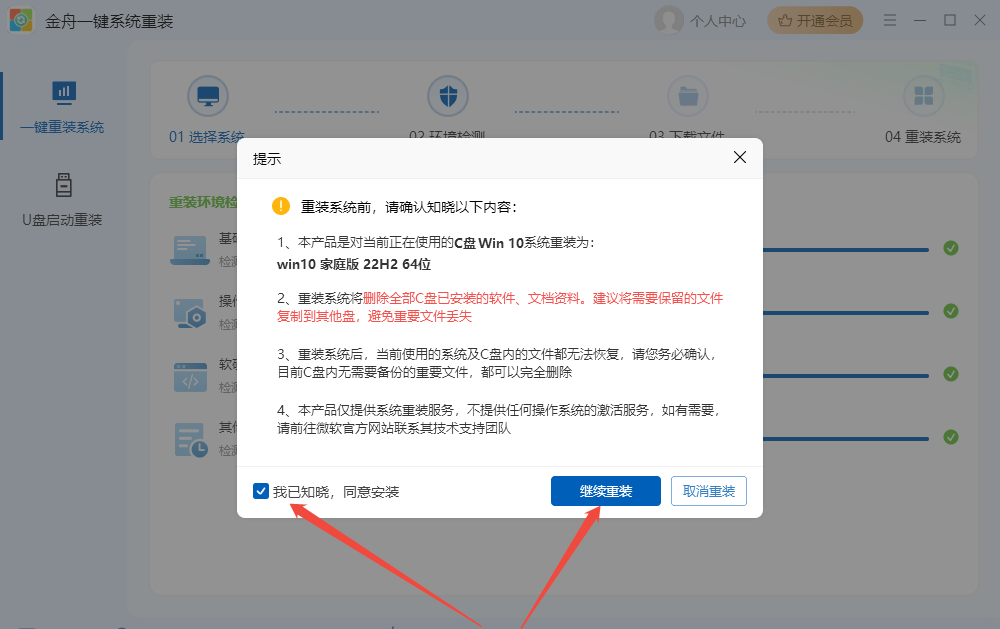
Step5、软件会自动下载相关文件,例如必备文件和镜像文件
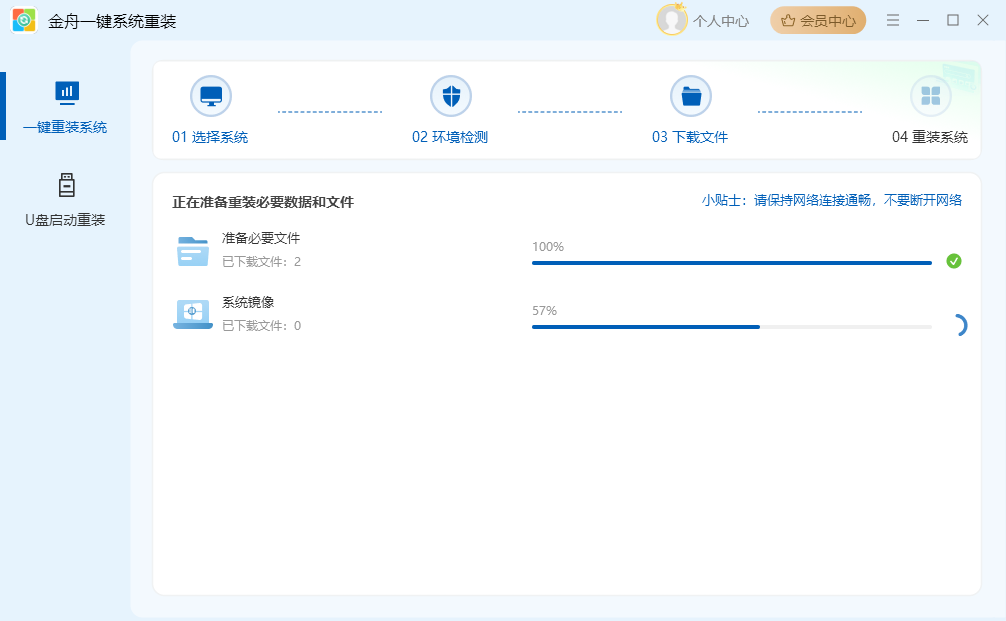
Step6、完成以上操作后,点击【立即重启】就可以了
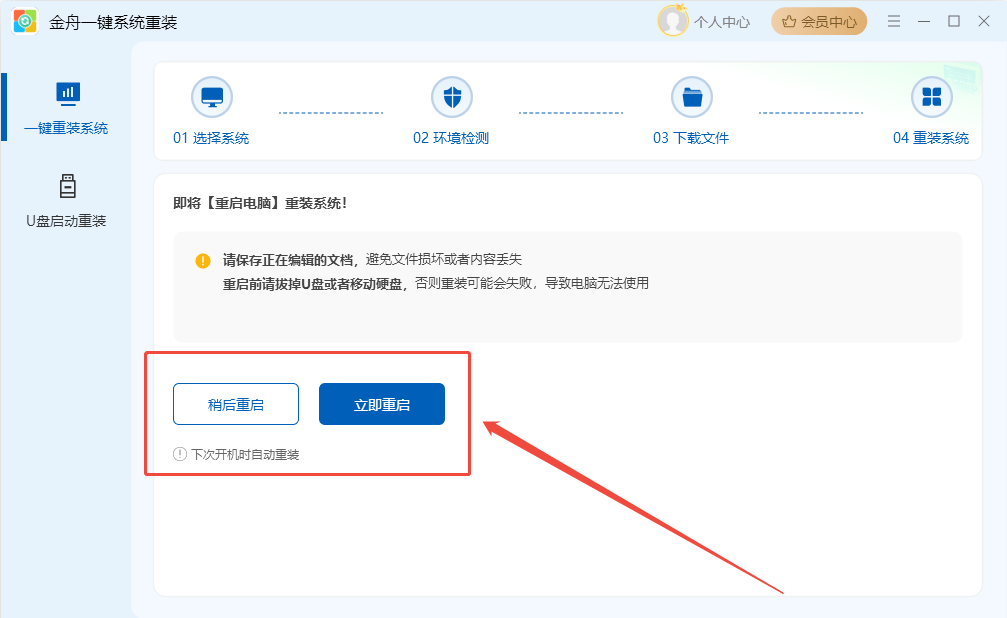
注意:如果重装的是原来的系统,那么速度稍微快一点,如果是升级系统或其他版本的系统,则后面多几个系统配置步骤,比较简单,结合自己的使用需求选择就好了
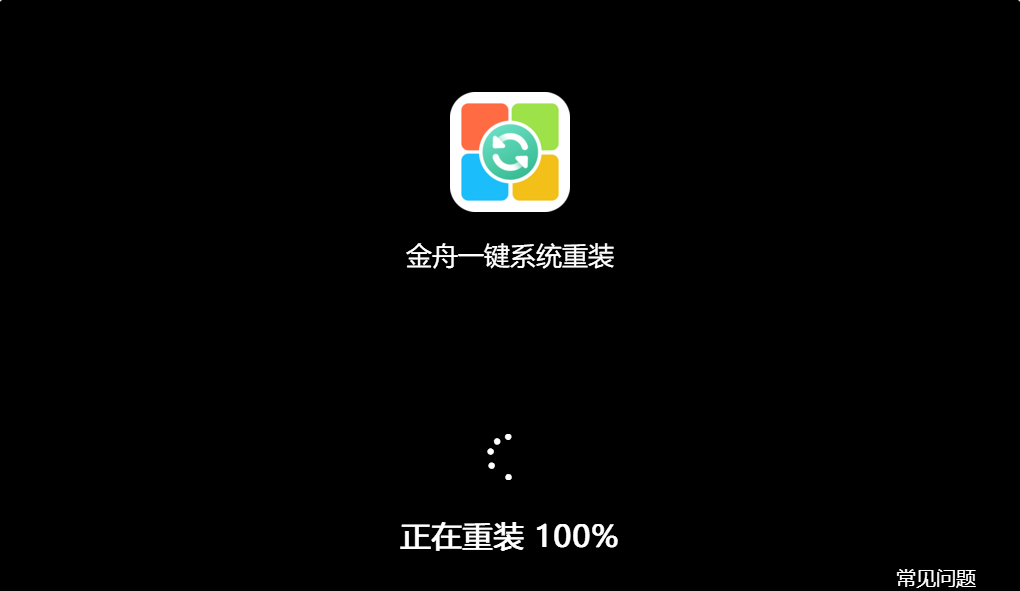
三、系统常见问题的解决对照表
安装软件后频繁死机:选择系统还原
电脑开机卡在logo界面:选择系统重装
C盘存储空间不足:选择系统重装
电脑浏览器被纂改无法修复:选择系统还原/重装
系统更新后无法识别usb设备或其他设备:选择系统还原
系统卡顿崩溃/蓝屏:选择系统重装
四、文章总结
关于系统还原和系统重装的相关知识就分享到这里了,大家可以根据自己的情况选择适合自己的方法。由上面可得知,系统还原和系统重装本质上还真是两种不同的系统修复方案。
推荐阅读:
温馨提示:本文由金舟软件网站编辑出品转载请注明出处,违者必究(部分内容来源于网络,经作者整理后发布,如有侵权,请立刻联系我们处理)
 已复制链接~
已复制链接~







































































































































